

Schritte zur Installation von Win7 auf dem Dell Latitude3470
Die spezifischen Schritte zur Installation des Win7-Systems auf dem Dell Latitude3470 sind wie folgt:
1. Schalten Sie zunächst den Computer ein und drücken Sie weiterhin „F2“, um in den „BIOS-Modus“ zu gelangen.
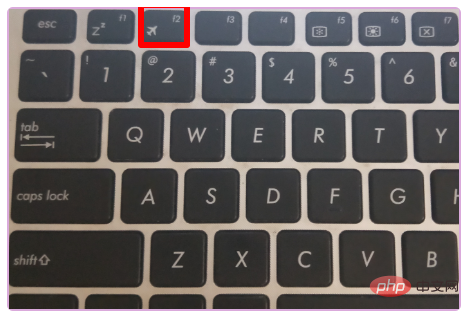
2. Wechseln Sie dann im Popup-Fenster zur Secure Boot-Seite, wählen Sie Secure Boot Enable und drücken Sie die Eingabetaste, um es auf Disabled zu ändern, andernfalls deaktivieren Sie Secure Boot Geben Sie nach der Installation von Win7 ein. Das System ist fehlgeschlagen.
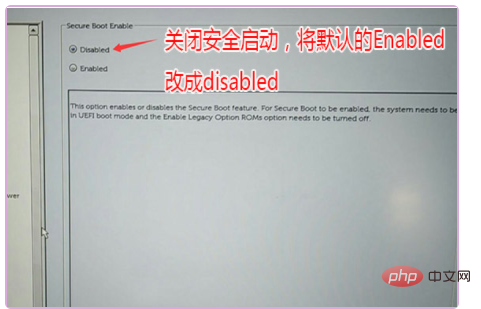
3. Wechseln Sie dann zu „Sicherheit“ und entfernen Sie das Häkchen vor „PPT EIN“ auf der rechten Seite von „PPT-Sicherheit“.
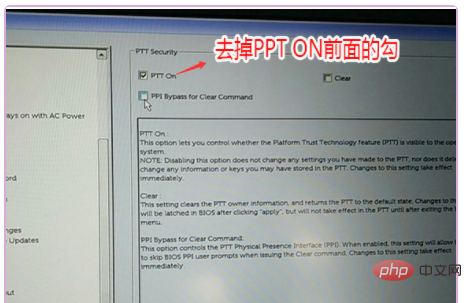
4. Wechseln Sie dann zu den erweiterten Startoptionen und aktivieren Sie rechts die Option „Legacy-Option-ROMs aktivieren“.
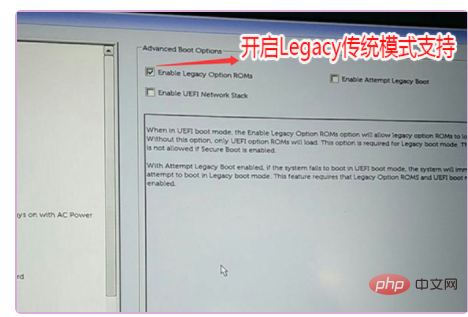
5. Wechseln Sie zum Systemkonfigurationselement und ändern Sie den SATA-Operator-Festplattenmodus in den Ahci-Modus.
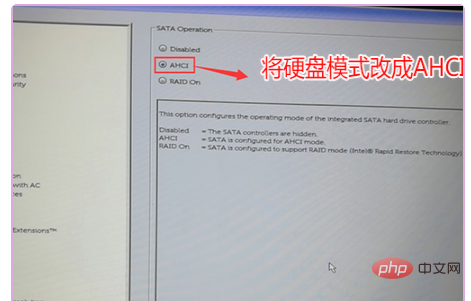
6. Ändern Sie die UEFI-Option auf der rechten Seite der Startsequenz in „Legacy“ und klicken Sie unten auf „Speichern“.
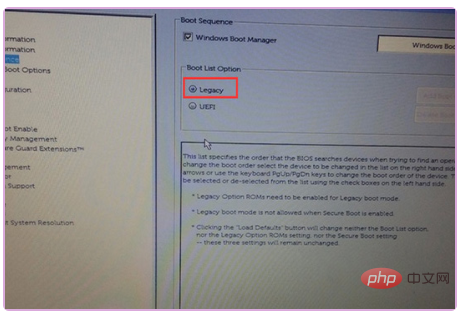
7. Stecken Sie dann die USB-Bootdiskette ein, drücken Sie während des Neustarts kontinuierlich „F12“, öffnen Sie das Schnellstartmenü und wählen Sie die USB-Bootdiskette aus.
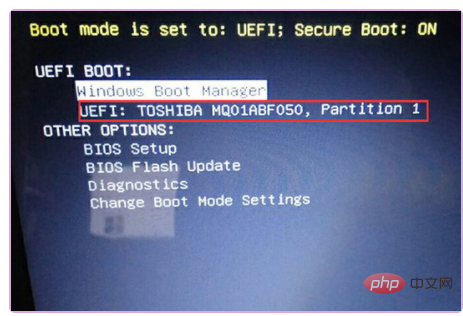
8. Nachdem Sie die Festplatte zum Booten in PE ausgewählt haben, führen Sie das DiskGenius-Partitionstool auf dem Desktop aus, klicken Sie in der Menüleiste auf [Festplatte] und wählen Sie [Partition konvertieren]. Tabellentyp in BR-Format], und klicken Sie dann auf Schnellpartition 1, um
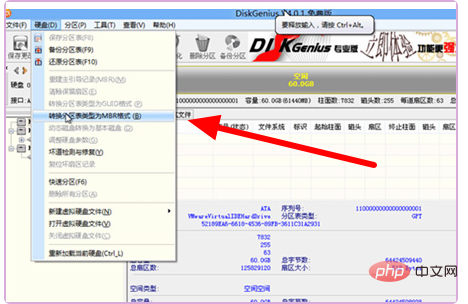
zu partitionieren. 9. Führen Sie das Tool „Xiaobing One-Click Installation“ auf dem Desktop aus und klicken Sie dann auf Durchsuchen Sie zuerst, um unseren Download auf der U-Disk zu finden. Die Geisterversion der ISO- oder GHO-Datei, verwenden Sie das Laufwerk C als Systemfestplatte, installieren Sie das Win7-System auf dem Laufwerk C und klicken Sie auf OK.
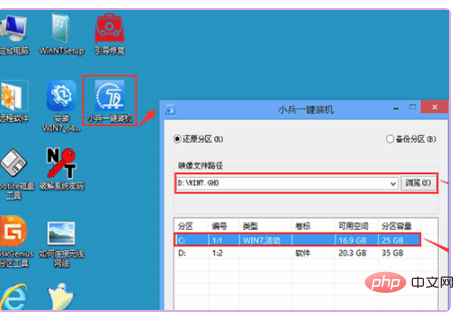
Das obige ist der detaillierte Inhalt vonSchritte zur Installation von Win7 auf Dell3470. Für weitere Informationen folgen Sie bitte anderen verwandten Artikeln auf der PHP chinesischen Website!
 So erstellen Sie virtuelles WLAN in Win7
So erstellen Sie virtuelles WLAN in Win7
 So ändern Sie den Dateityp in Win7
So ändern Sie den Dateityp in Win7
 So richten Sie den Ruhezustand im Win7-System ein
So richten Sie den Ruhezustand im Win7-System ein
 So öffnen Sie den Windows 7 Explorer
So öffnen Sie den Windows 7 Explorer
 So lösen Sie das Problem, dass in Win7 kein neuer Ordner erstellt werden kann
So lösen Sie das Problem, dass in Win7 kein neuer Ordner erstellt werden kann
 Lösung dafür, dass die Ordnereigenschaften von Win7 keine Registerkartenseite freigeben
Lösung dafür, dass die Ordnereigenschaften von Win7 keine Registerkartenseite freigeben
 Win7 meldet, dass auf Anwendungsdaten nicht zugegriffen werden kann
Win7 meldet, dass auf Anwendungsdaten nicht zugegriffen werden kann
 Der Unterschied zwischen Win7 32-Bit und 64-Bit
Der Unterschied zwischen Win7 32-Bit und 64-Bit




